2023-08-03 05:21
Win7系统电脑自动备份指定文件夹的方法
有时候我们会将重要文件都放在一个文件夹中,然后只要实时备份好这个文件夹就可以了,但是这样太麻烦了,有没有自动备份单个文件夹的功能呢?下面来看看是如何设置的吧。
操作步骤:
1、按下Win+R键,打开运行;
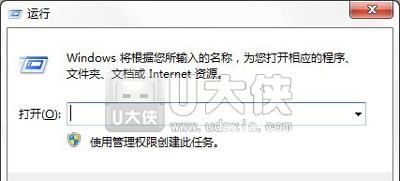
2、在如下窗口中输入cmd打开命令行窗口;
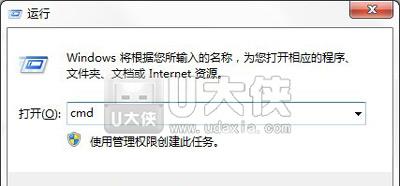
3、在命令行窗口中输入命令robocopy可以查看其相应参数说明;
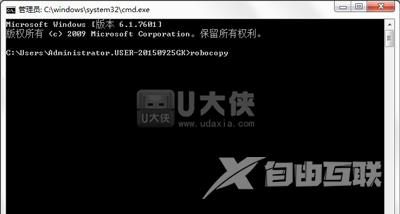
4、比如将E盘下的demo文件夹每隔10分自动备份到H盘下的demo文件夹用如下命令即可:
robocopy E:demo D:demo /R:0 /W:0 /MOT:10
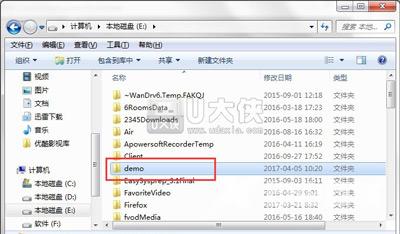
5、上面中的参数R表示备份失败后的重试次数,W为重试间隔时间,MOT表示自动备份的时间间隔;
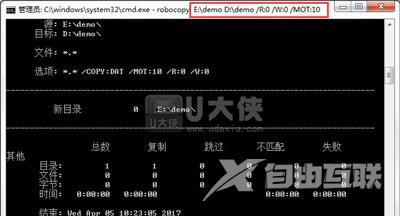
6、自动备份完成后可以在D盘下看到自动备份的文件夹了。这样可以保护重要文件防止出现意外丢失。
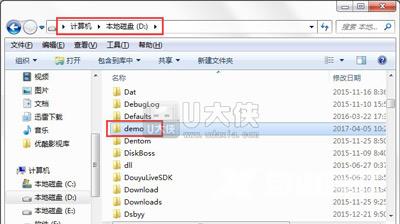
Win7系统常见问题推荐:
Win7系统运行速度慢怎么办? 整理磁盘碎片提高系统运行速度
Win7系统笔记本电脑使用命令行开启无线热点的操作方法
Win7系统如何备份文件 海外IDC网教你怎么设置系统自动备份文件
【出处:滨海网站制作公司 http://www.1234xp.com/binhai.html 欢迎留下您的宝贵建议】阅读本文的人还阅读: